Einleitung
In diesem Dokument wird der Prozess zum Aktualisieren von Vertrauensankern für die CTI-Schnittstelle in WebEx für Broadworks beschrieben.
Voraussetzungen
Anforderungen
Cisco empfiehlt, dass Sie über Kenntnisse in folgenden Bereichen verfügen:
- Vertrautheit mit der Konfiguration von Einstellungen im Control Hub
- Grundlegendes zum Konfigurieren und Navigieren in der Broadworks-Befehlszeilenschnittstelle (CLI).
- Grundlegendes Verständnis der SSL/TLS-Protokolle und der Zertifikatsauthentifizierung
Verwendete Komponenten
Die Informationen in diesem Dokument basieren auf Broadworks R22 und höher.
Die Informationen in diesem Dokument beziehen sich auf Geräte in einer speziell eingerichteten Testumgebung. Alle Geräte, die in diesem Dokument benutzt wurden, begannen mit einer gelöschten (Nichterfüllungs) Konfiguration. Wenn Ihr Netzwerk in Betrieb ist, stellen Sie sicher, dass Sie die möglichen Auswirkungen aller Befehle kennen.
Hintergrundinformationen
In diesem Dokument wird davon ausgegangen, dass Broadworks XSP/ADP-Hosts auf das Internet ausgerichtet sind.
Konfigurieren
Bei diesem Verfahren werden bestimmte Zertifikatsdateien heruntergeladen, aufgeteilt, an bestimmte Speicherorte des XSP kopiert und dann als neue Vertrauensanker hochgeladen. Dies ist eine wichtige Aufgabe, die die sichere und vertrauenswürdige Kommunikation zwischen Ihrem XSP und WebEx sicherstellt.
In diesem Dokument werden die Schritte zur Erstinstallation von Trust Anchors für die CTI-Schnittstelle beschrieben. Dies ist der gleiche Prozess, wenn Sie sie aktualisieren müssen. Dieses Handbuch beschreibt die Schritte zum Abrufen der erforderlichen Zertifikatsdateien, deren Aufteilung in einzelne Zertifikate und das Hochladen dieser Dateien auf neue Vertrauensanker auf dem XSP|ADP.
Einrichten und Erneuern von Vertrauensankern
Die Ersteinrichtung und alle nachfolgenden Updates erfolgen nach demselben Verfahren. Führen Sie beim erstmaligen Hinzufügen von Vertrauensstellungen die Schritte aus, und bestätigen Sie, dass die Vertrauensstellungen hinzugefügt wurden.
Bei der Aktualisierung können Sie die neuen Vertrauensstellungen hinzufügen und entweder die alten Vertrauensstellungen löschen, nachdem die neuen installiert wurden, oder beide Vertrauensstellungen beibehalten. Alte und neue Trusts können parallel arbeiten, da die W4B-Services die Vorlage des entsprechenden Zertifikats für einen der beiden Trusts unterstützen.
Zusammenfassung:
- Das neue Cisco Vertrauenszertifikat kann jederzeit hinzugefügt werden, bevor die alte Vertrauensstellung abläuft.
- Die ältere Vertrauensstellung kann gleichzeitig mit dem Hinzufügen der neuen Vertrauensstellung oder zu einem späteren Zeitpunkt entfernt werden, wenn das Operations Team diesen Ansatz bevorzugt.
Prozessübersicht
Nachfolgend finden Sie eine Übersicht über den Prozess, der sowohl für die Erstinstallation als auch für Updates von Trust Anchors gilt:
- Laden Sie das WebEx CA-Zertifikat herunter: Rufen Sie die Datei CombinedCertChain2023.txt unter Einstellungen > BroadWorks-Aufrufe vom Partner Hub ab.
- Zertifikatskette aufteilen: Teilen Sie die kombinierte Zertifikatskettendatei mithilfe eines Texteditors in zwei separate Zertifikatdateien root2023.txt und Issuing2023.txt.
- Dateien kopieren: Übertragen Sie beide Zertifikatsdateien an einen temporären Speicherort auf dem XSP|ADP.
- Update Trust Anchors (Vertrauenswürdige Anker aktualisieren): Verwenden Sie den Befehl updateTrust in der XSP|ADP-Befehlszeilenschnittstelle, um die Zertifikatsdateien auf neue Vertrauensanker hochzuladen.
- Update bestätigen: Überprüfen Sie, ob die Vertrauensanker erfolgreich aktualisiert wurden.
WebEx Zertifizierungsstellenzertifikat herunterladen
1. Melden Sie sich bei Partner Hub an.
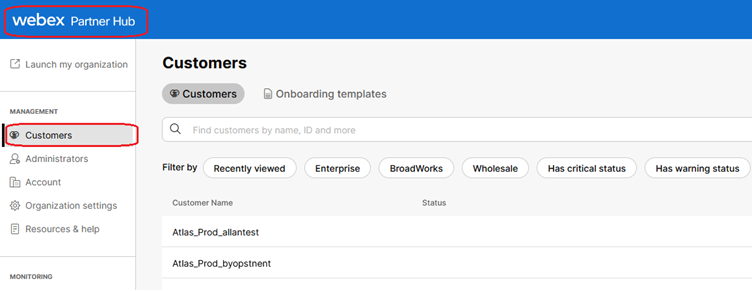 WebEx Partner-Hub
WebEx Partner-Hub

Hinweis: Partner Hub unterscheidet sich von Control Hub. Im Partner Hub werden Kunden im linken Bereich und Partner Hub im Titelbereich angezeigt.
2. Gehen Sie zu Organisationseinstellungen > BroadWorks-Anrufe, und klicken Sie auf WebEx CA herunterladen.
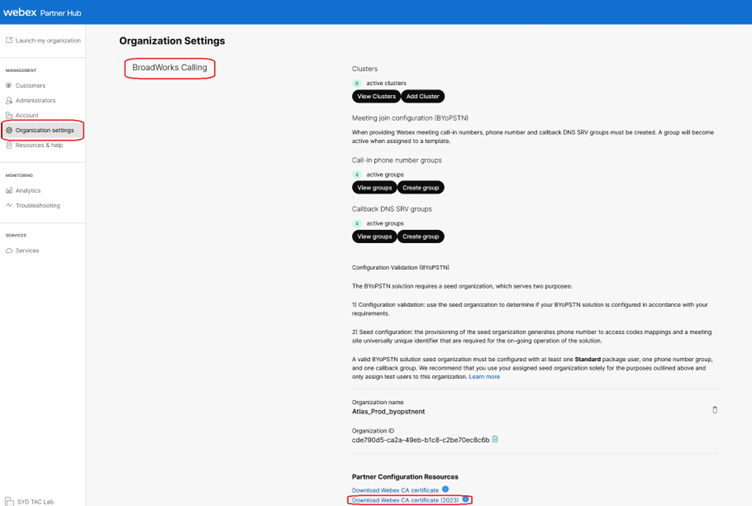 Seite "Organisationseinstellungen" mit Link zum Herunterladen des Zertifikats
Seite "Organisationseinstellungen" mit Link zum Herunterladen des Zertifikats

Hinweis: Wählen Sie die neueste Option aus. In diesem Screenshot können Sie sehen, dass das neueste Download WebEx CA-Zertifikat (2023)
3. Das hier gezeigte Zertifikat. Das Bild wird aus Sicherheitsgründen verschleiert.
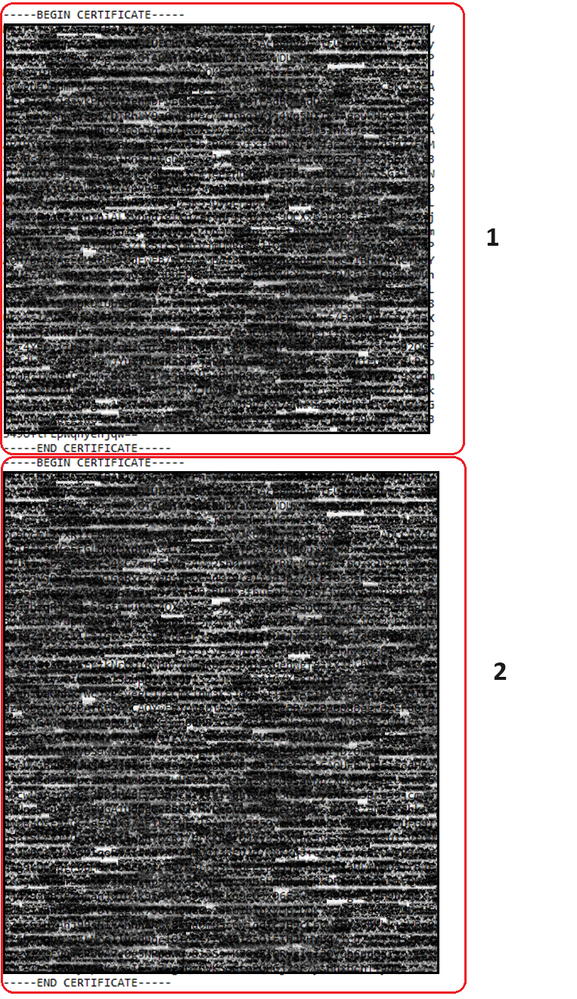 Redaktiertes kombiniertes Zertifikat
Redaktiertes kombiniertes Zertifikat
Zertifikatskette aufteilen
Die heruntergeladene Datei umfasst zwei Zertifikate. Es ist notwendig, die Dateien vor dem Hochladen auf Ihren XSP zu teilen. Führen Sie die folgenden Schritte aus, um eine Zertifikatskette in einzelne Zertifikate aufzuteilen. Dieser Prozess zeigt die Schritte zum Trennen der kombinierten Zertifikatsdatei in den Stamm und zum Ausstellen von Zertifikaten.
- Die kombinierte Zertifikatsdatei wird in 2 separate Zertifikate unterteilt.
- root2023.txt
- issuing2023.txt
- Identifizieren Sie die einzelnen Zertifikate.
- Die Datei enthält mehrere Zertifikate, die durch die Marken -----BEGIN CERTIFICATE— und -----END CERTIFICATE— gekennzeichnet sind. Jeder dieser Blöcke stellt ein einzelnes Zertifikat dar.
- Zertifikate teilen
- Um die Kette zu teilen, müssen Sie für jeden identifizierten Zertifikatblock neue Textdateien erstellen.
Für das erste Zertifikat (Stammzertifikat):
- Wählen Sie den ersten Textblock aus, einschließlich der Zeilen -----BEGIN CERTIFICATE und -----END CERTIFICATE.
- Kopiert den ausgewählten Text.
- Öffnen Sie eine neue Textdatei, und fügen Sie den kopierten Text in diese Datei ein.
- Speichern Sie die neue Datei als root2023.txt.
Für das zweite Zertifikat (ausstellendes Zertifikat):
- Kehren Sie zur ursprünglichen kombinierten Zertifikatskettendatei zurück.
- Wählen Sie den zweiten Textblock aus (das nächste Zertifikat in der Kette), einschließlich der Zeilen -----BEGIN CERTIFICATE und ----- END CERTIFICATE.
- Wiederholen Sie den Kopiervorgang für den ausgewählten Text, kopieren Sie ihn in eine neue Textdatei, und speichern Sie die Datei unter Issuing2023.txt.
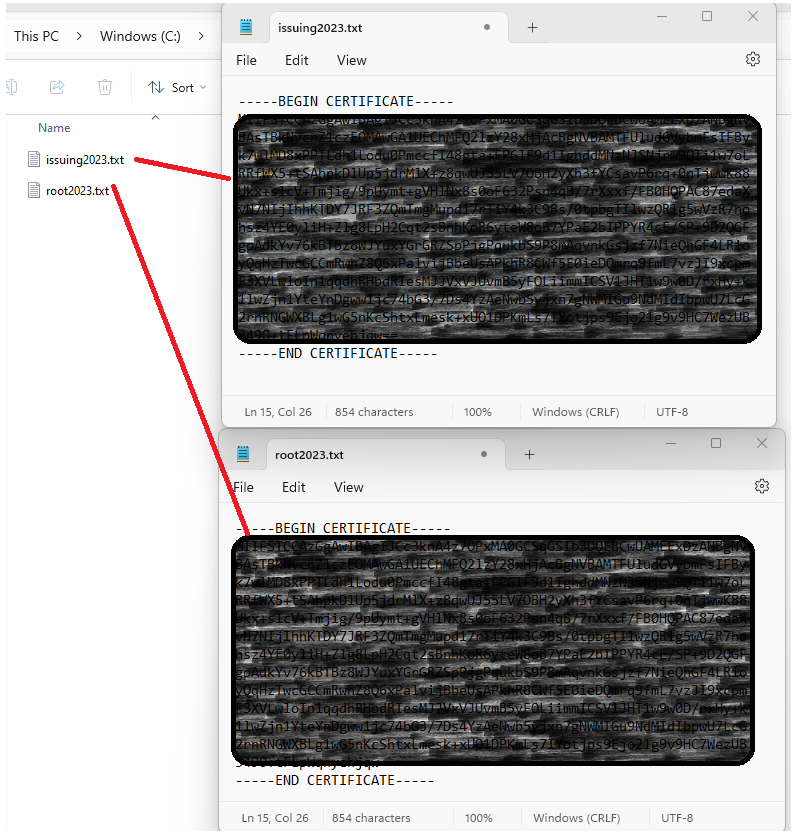 Redacted Split-Zertifikate
Redacted Split-Zertifikate

Hinweis: Es empfiehlt sich, zu überprüfen, ob jede neue Datei nur ein Zertifikat enthält und ob die Kennzeichnungen BEGIN und END korrekt enthalten sind.
Dateien kopieren
Kopieren Sie sowohl root2023.txt als auch Issuing2023.txt in ein temporäres Verzeichnis auf dem XSP/ADP, z. B. /var/Broadworks/tmp/. Dies kann mithilfe von WinSCP oder einer anderen ähnlichen Anwendung erfolgen.
bwadmin@tac-ucaas.cisco.com$ ls -l /var/broadworks/tmp/
-rwxrwxrwx 1 bwadmin bwadmin 2324 Jul 21 2023 issuing2023.txt
-rwxrwxrwx 1 bwadmin bwadmin 1894 Jul 21 2023 root2023.txt
Vertrauenswürdige Anker aktualisieren
Laden Sie Zertifikatsdateien hoch, um neue Vertrauensanker einzurichten. Geben Sie im CTI XSP/ADP BWCLI die folgenden Befehle ein:
XSP|ADP_CLI/Interface/CTI/SSLCommonSettings/ClientAuthentication/Trusts> updateTrust webexclientroot2023 /var/broadworks/tmp/root2023.txt
XSP|ADP_CLI/Interface/CTI/SSLCommonSettings/ClientAuthentication/Trusts> updateTrust webexclientissuing2023 /var/broadworks/tmp/issuing2023.txt

Hinweis: Jeder Alias muss eindeutig sein. Beispielsweise dienen webexclientroot2023 und webexclientissuing2023 als Beispielaliase für die Vertrauensanker. Sie können auch eigene Aliase erstellen, um sicherzustellen, dass jeder von ihnen unterschiedlich ist.
Aktualisierung bestätigen
Bestätigen Sie mit diesem Befehl, dass die Referenzzeichen aktualisiert wurden.
XSP|ADP_CLI/Interface/CTI/SSLCommonSettings/ClientAuthentication/Trusts> get
Alias Owner Issuer
=============================================================================
webexclientissuing2023 Internal Private TLS SubCA Internal Private Root
webexclientroot2023 Internal Private Root Internal Private Root[self-signed]
Ihre CTI-Schnittstelle wurde jetzt mit dem neuesten Zertifikat aktualisiert.
TLS-Handshake überprüfen
Beachten Sie, dass das Tomcat TLS-Protokoll bei dem Schweregrad FieldDebug aktiviert werden muss, um SSL-Handshake anzuzeigen.
ADP_CLI/Applications/WebContainer/Tomcat/Logging/InputChannels> get
Name Enabled Severity
============================================
TLS true FieldDebug
TLS-Debugging ist nur in ADP 202.10 und höher verfügbar. Siehe Einrichten und Beenden der kryptografischen Protokollverbindung von Cisco BroadWorks.
Zugehörige Informationen

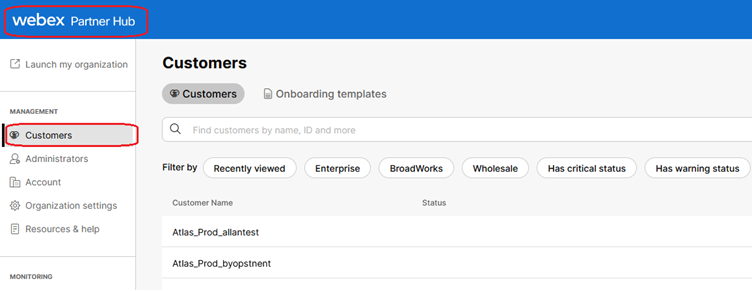

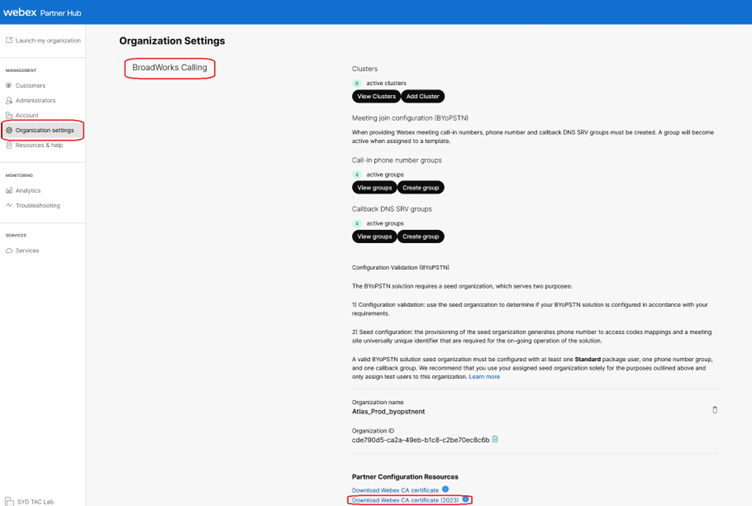
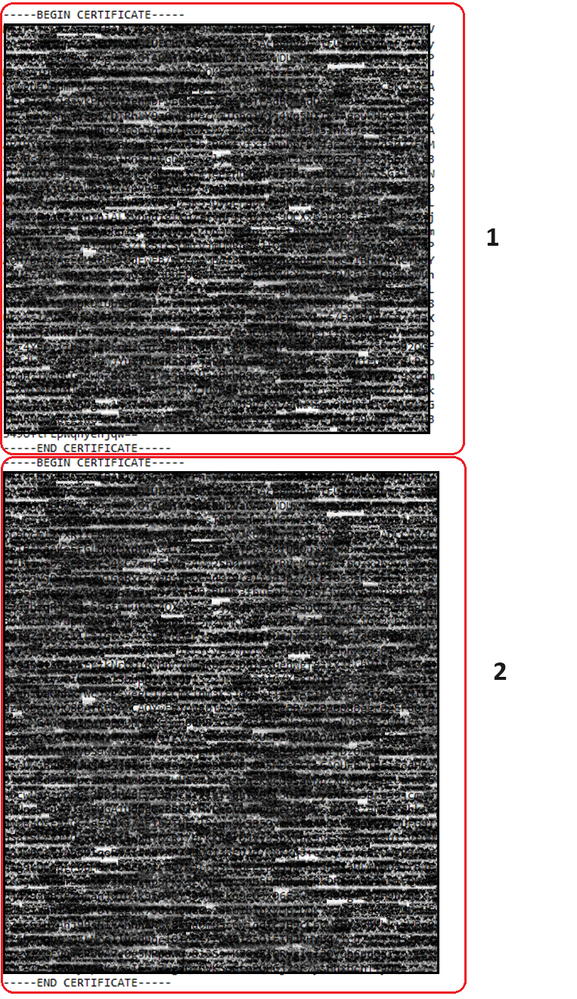
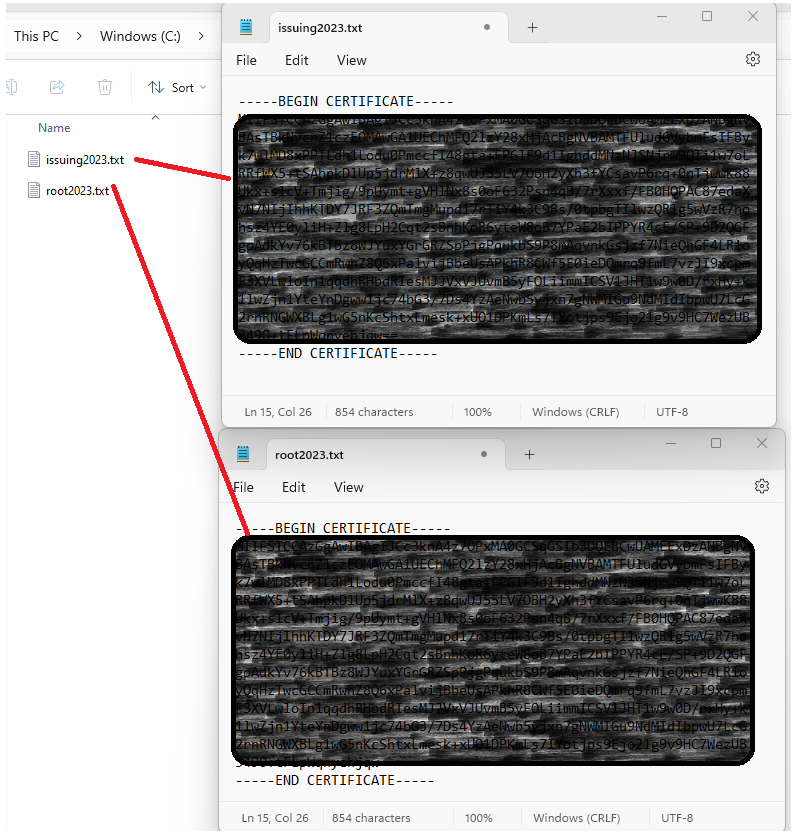 Redacted Split-Zertifikate
Redacted Split-Zertifikate Feedback
Feedback